おサイフケータイに対応したスマートフォンを手に入れました。
目的はモバイルnanacoを使いたかったから。
購入から10日ほど経ち、操作に少しずつ慣れてきましたので、ようやくおサイフケータイの設定をすることにしました。
モバイルnanacoに登録するまでの流れ
まずは、メニューからおサイフケータイの画面を開きましょう。
電子マネーの一覧が出てきますので、そこからnanacoを選んでください。
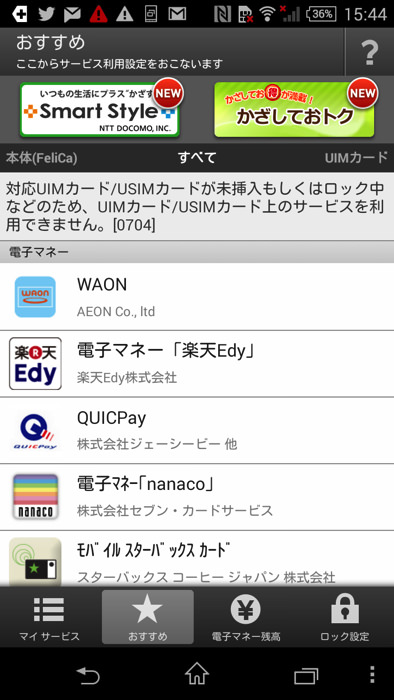
まだアプリをダウンロードしていないので、ダウンロード画面に移動します。
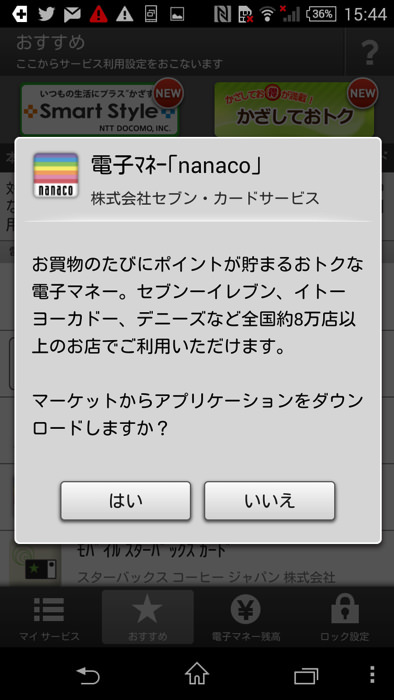
nanaco用のアプリがあるんですね。Android携帯は初めてなので、何もかもが新鮮です!
緑色の「インストール」ボタンを押して、手続きを進めてください。
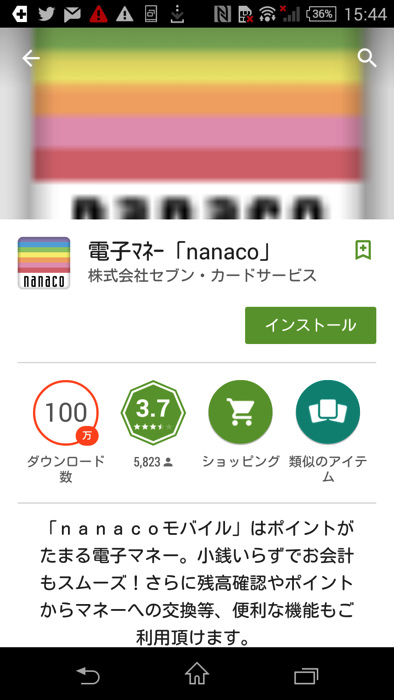
アプリインストールができれば、早速開きましょう。
まだ登録も何もしてないので、新規入会ボタンから手続きを進めていきます。
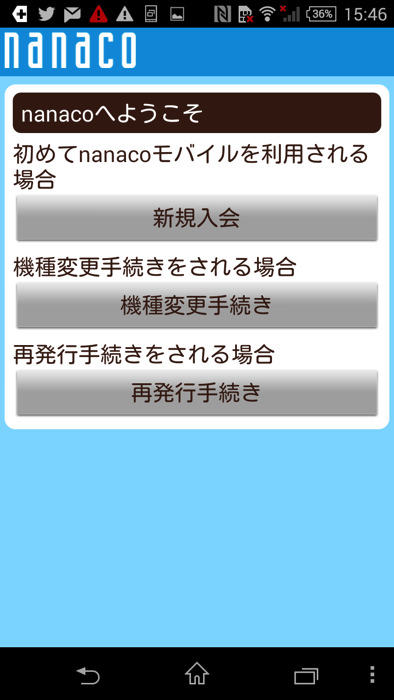
ご利用上の注意を読んだ上で、同意するボタンを押してください。

nanacoモバイルに必要な情報を入力していきます。
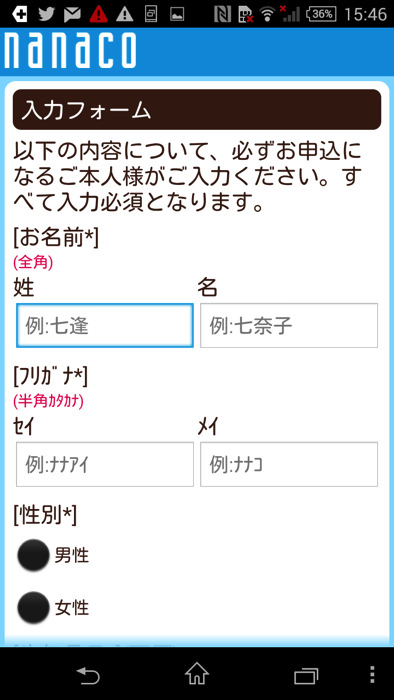
ひと通り入力ができれば、入力確認ボタンを押しましょう。
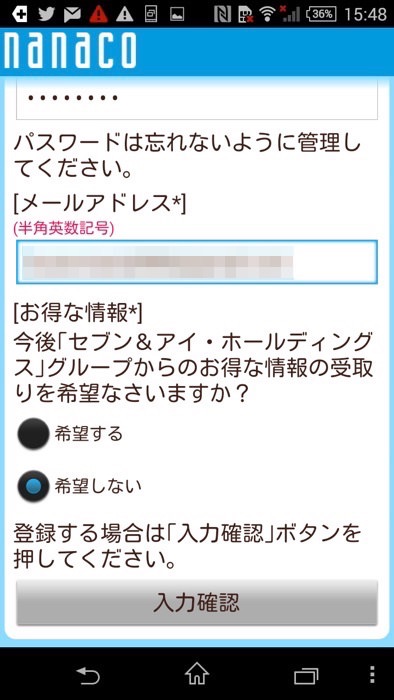
入力確認画面では、これまでの入力内容が表示されます。
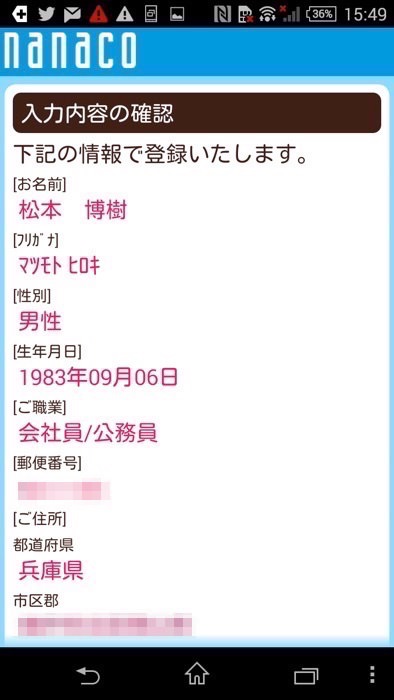
ひと通り目を通して問題なければ、登録ボタンを押しましょう。
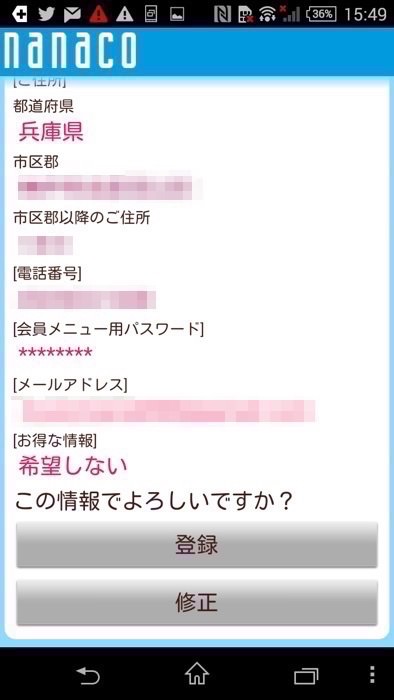
これでモバイルnanacoの登録ができました。
あっさりとできてビックリ!
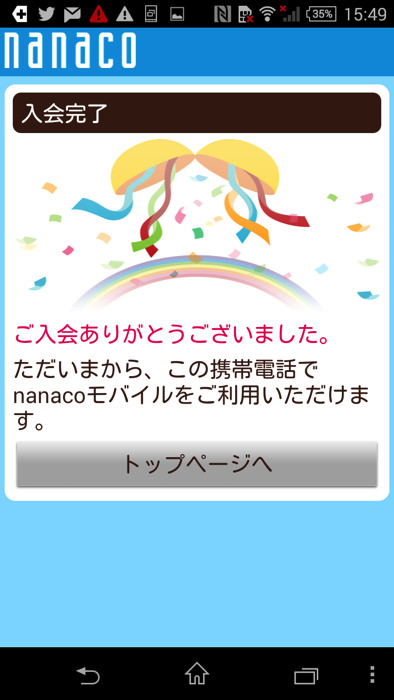
トップページに移動すると、以下のような画面が出てきました。
まだ何もしてないので、当然残高もポイントも0ですね。
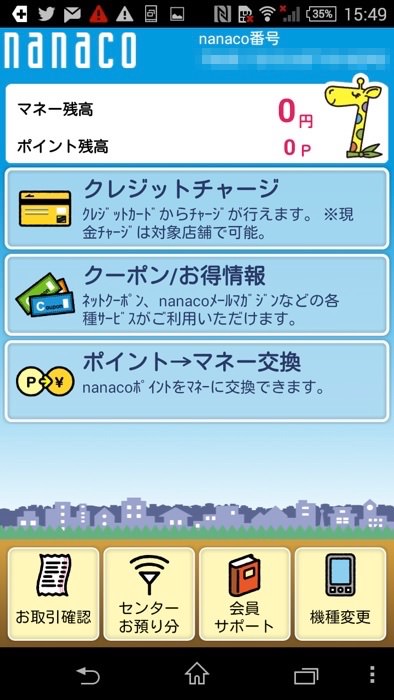
登録は意外と簡単だった
実際にモバイルnanacoに登録する作業を行ってみましたが、思ったよりも簡単でしたね。
面倒なんだろうな〜と思って、数日間も迷ってたのが、もったいなく思うほど。
もちろん、登録するだけでは何もできませんので、このあといろいろと設定が必要です。
また設定方法についても説明していきますね。
nanacoを使うと、クレジットカードでチャージできるので、クレジットカードのポイント分だけお得になるんですよね。
しかも税金支払にも使えるので、ちょっとしたキャッシュバック感覚で使えるのがおすすめです。